win7屏保时间设置 |
您所在的位置:网站首页 › win7桌面时间怎么设置 › win7屏保时间设置 |
win7屏保时间设置
|
今天给大家推荐一款高逼格的翻页时钟的电脑动态屏保壁纸,可以提升你的幸福感和逼格,实在不容错过。 相对于传统的电脑屏保壁纸,它并没有艳丽的色彩,仅仅用白色的数字搭配着黑色的背景,一个复古风的翻页时钟显示在屏幕之上,显得简约大方和精致! 本文共计:2088字·阅读时长:6分钟 目录预览:① 电脑屏幕保护有啥? ② Fliqlo的基本介绍 ③ Fliqlo不同系统的使用教程 + Mac OS系统的使用 + Windows系统的使用 + IOS 手机和平板的使用 ④ 如何下载Fliqlo屏保安装包 电脑屏幕保护有啥用?在开始之前和大家普及一下:电脑屏保,也就是咱们常说“电脑屏幕保护”的简称,顾名思义就是保护显示屏的,在很早期的时候大多数用的都是CRT显示器: 
CRT显示器 假如你在工作,突然有事离开,而电脑未关,电脑就会一直保持你的屏幕状态,那么CRT的电子枪就会长时间地按照这样固定的扫描,长期以来的话屏幕就会烧出疤痕。 为此,Windows在3.0开始就有了这个功能,它是动态的,不会烧出疤痕。但现在随着液晶显示器的普及,所以此功能也就意义不大了。 不过,后来大家又赋予了它另一项功能:“保护屏幕显示的内容”,当你需要临时离开,却又不想关闭电脑,这时使用屏保,你屏幕的内容别人就无法看到,因为需要密码才能打开,从而保护了隐私。 而现在,除了上面说的功能外,目前更多伙伴使用屏保的作用反而是提升逼格和幸福感,譬如: 
Fliqlo电脑屏保壁纸 
Fliqlo电脑壁纸 
Fliqlo动态屏保壁纸 Fliqlo 的基本介绍 :看了上面的屏保效果后,你是否又燃起了设置屏保的冲动呢? 所以,今天就来和大家强烈推荐这款:Fliqlo的翻页时钟屏保,它是一款国外大神的作品,存在已经好几年了,到现在依然可以看到很多小伙伴在用。 相对于传统的屏保,它并没有艳丽的色彩,仅仅用白色的数字搭配着黑色的背景,一个复古风的翻页时钟显示在屏幕之上,显得简约大方和精致。 随着时间每一分钟的跳动,似乎也让你的整个桌面有了生命似的“鲜活”起来,无疑让整个办公桌面充满了“逼格”。 当然咯,屏保嘛,除了保护屏幕和自己欣赏之余,偶尔还得“装”一下,让别人也觉得逼格满满。 所以,其实一款好的屏保,同时也会是一个好的装逼和拍照道具,不信?你看: 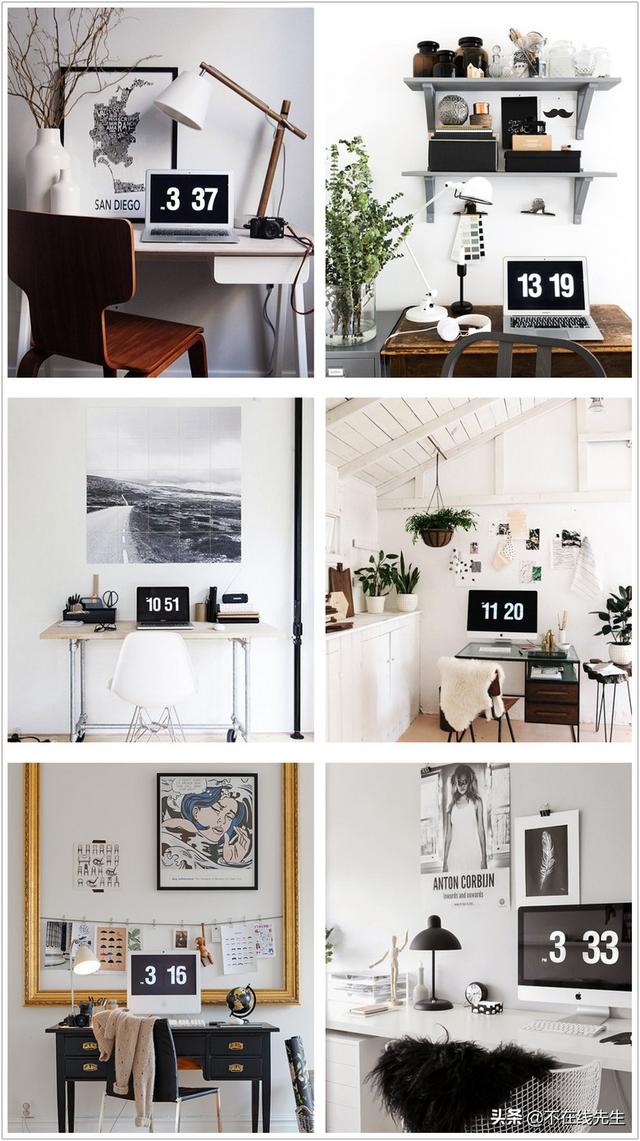
Fliqlo的桌面应用效果 这似乎也算是一种精致的生活态度,如果你也是一名“桌面文化”的爱好者,相信这款屏保你一定会喜欢! 
Fliqlo桌面摄影 废话不多说,下面来具体教大家如何在不同的系统上使用这款高逼格的Fliqlo翻页屏保时钟! Fliqlo不同系统的使用教程Fliqlo翻页时钟屏保除了支持苹果Mac OS,还支持Windows和iOS,作为一款屏幕保护工具,正如它简约实用的风格,整体并没有过多的设置可选,小白也能下载即用,十分简单易上手。 Mac OS系统的使用:有了Fliqlo 你的Mac电脑或笔记本在待机的时候就可以大图显示最新时间了,而且还可以对时钟的大小和样式进行自由设置,非常方便。 首先,下载并打开Fliqlo的安装包进行安装:(安装包下载方法已附文末) 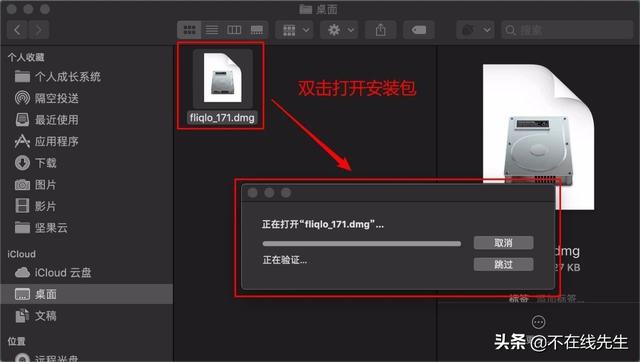
点击打开安装包 双击“Fliqlo.saver”打开屏保程序: 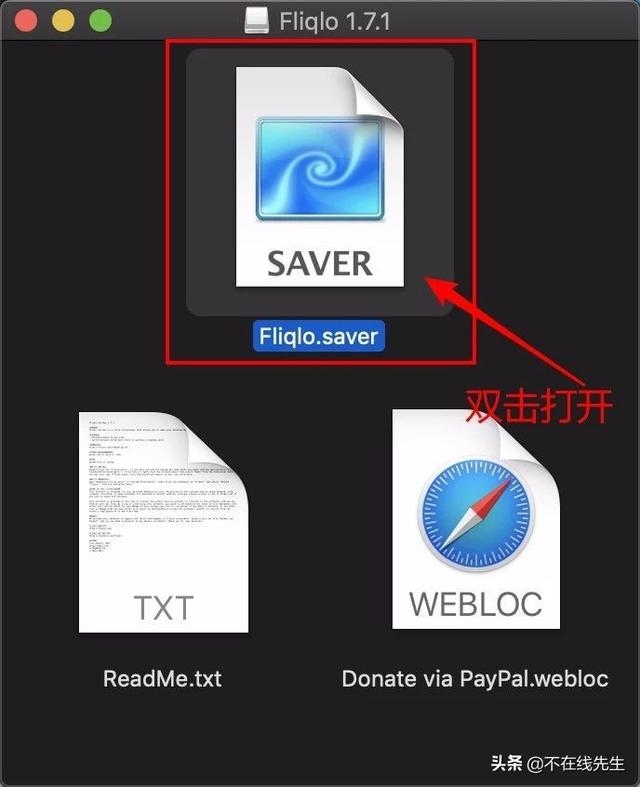
打开屏保程序 点击“屏幕保护程序选项”进行个性化设置: 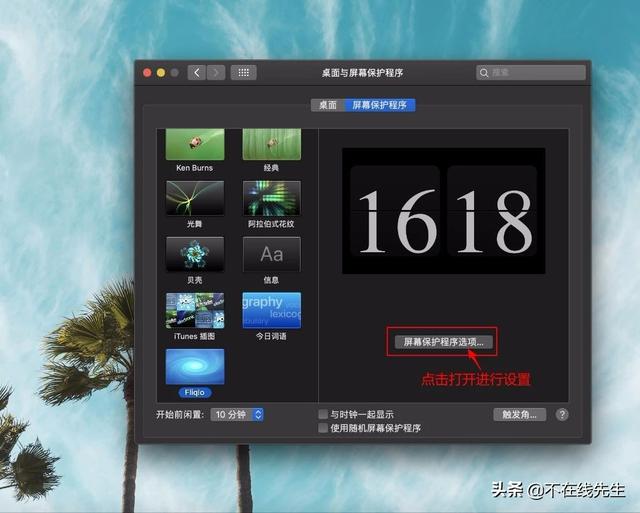
Fliqlo屏保的个性化设置 打开选项后,根据个人喜好进行设置 12 小时制或 24 小时制以及翻页时钟的数字大小: 
个性化设置屏保 另外可选的是,这里可以设置一下“触发角”,这样的话通过移动光标到你设置的位置后就可以立即进入屏幕保护: 
设置触发角 以上就是Mac OS端的安装和设置的方法! Windows系统的使用:下载Fliqlo安装包后,双击打开解压缩包,然后双击“Fliqlo Setup.exe”进行安装 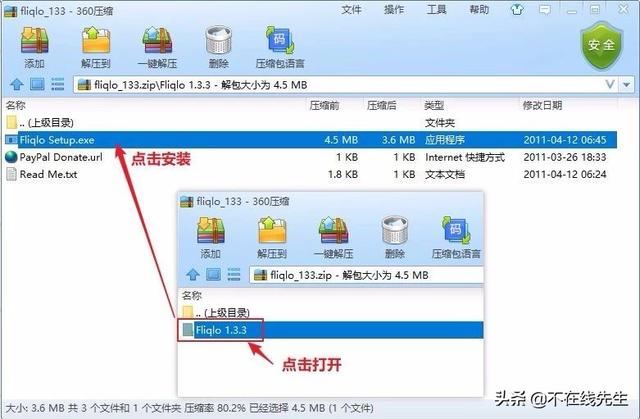
打开解压缩包进行安装 安装完之后,会自动弹出“屏幕保护程序设置界面”,在这里我们可以先设置等待进入屏保的时间,就是不操作电脑XX分钟之后就会进入屏幕保护,这里根据自己喜好进行设置就好。 设置完分钟后,接着点击“设置”来对Fliqlo进行个性化的设置 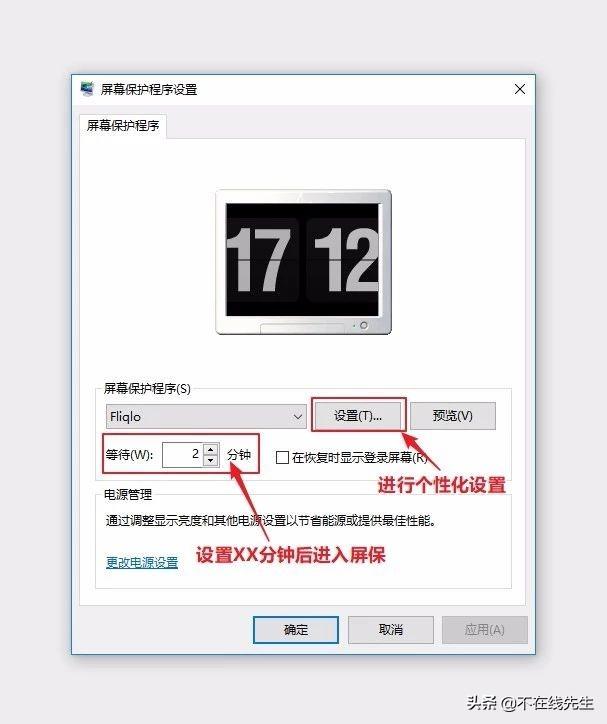
进行屏保设置 在弹出的Fliqlo设置界面中,有3个选项,分别是12/24小时制的设置、翻页时钟的数字大小的设置以及恢复默认设置的按钮,这里根据个人喜好设置即可: 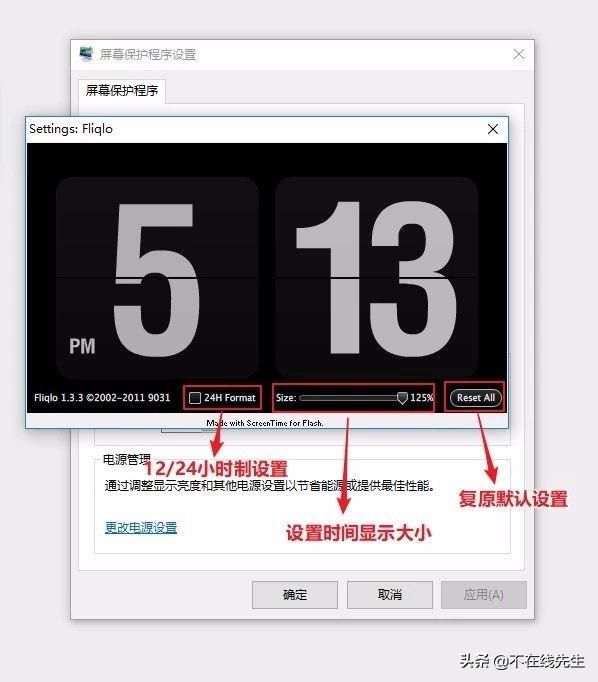
进行屏保的个性化设置 按以上步骤设置完之后,就可以预览来看下最终的效果了! 在这还可以额外在系统中设置一下电源模式,将息屏时间设置为一个小时左右,这样可以减少对电脑的损耗。 IOS 手机和平板的使用: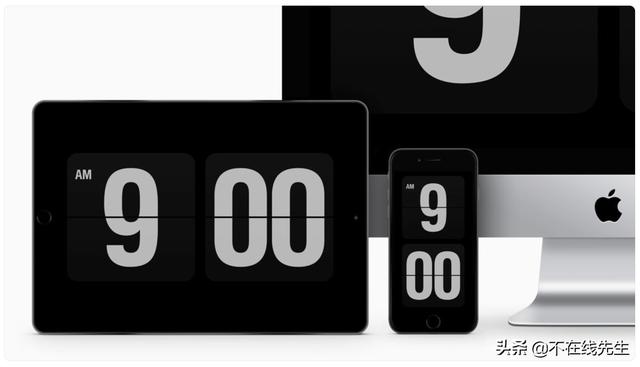
平板和手机的屏保效果 Fliqlo也有提供 iOS 版本,售价是0.99 美元(人民币6元),但是与Mac和PC端不同的是,受限于苹果系统的原因,iPad和iPhone没办法设置成屏保,因为在时钟运行时,手机和平板的自动锁屏功能会被禁用。 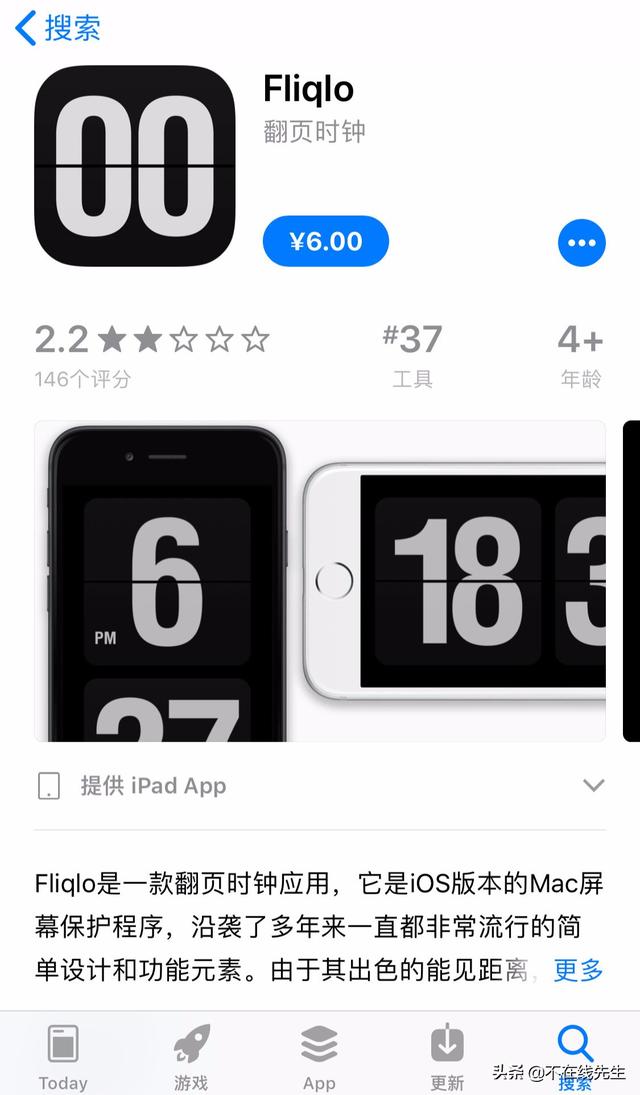
Fliqlo的app界面 以下是手机和平板的实际显示效果: 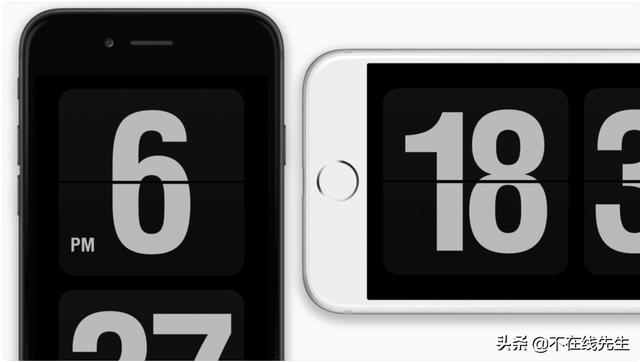
Fliqlo手机端预览效果 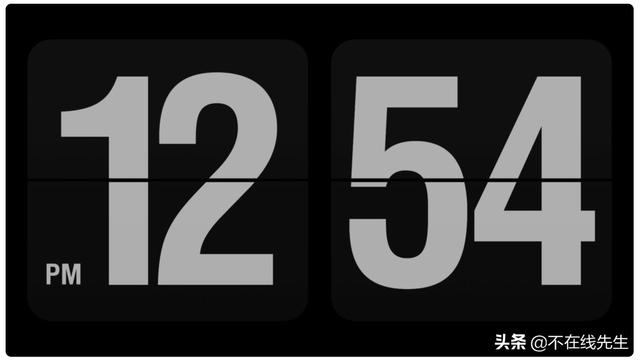
Fliqlo平板端预览效果 而在操作上,IOS端手机和平板可操作的设置选项只有几个: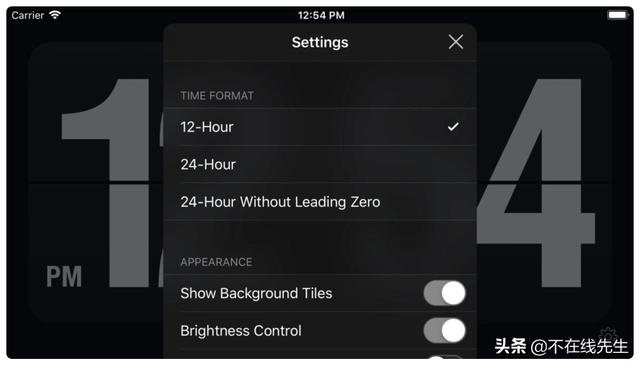
Fliqlo ios端的设置界面 向下滑动小时时刻切换12 / 24小时制;用手势来缩放调节时钟的任意大小;双击将时钟调整为适应屏幕尺寸大小;双击边缘处呼出其他详情显示;所以,IOS端纯粹是一款手机APP,还不如设置壁纸来的便捷,但实在要给出一个使用理由的话,那作为一个日常生活摄影中的道具来点缀照片的整体美感也是挺不错的: 
Fliqlo 手机端的效果预览图 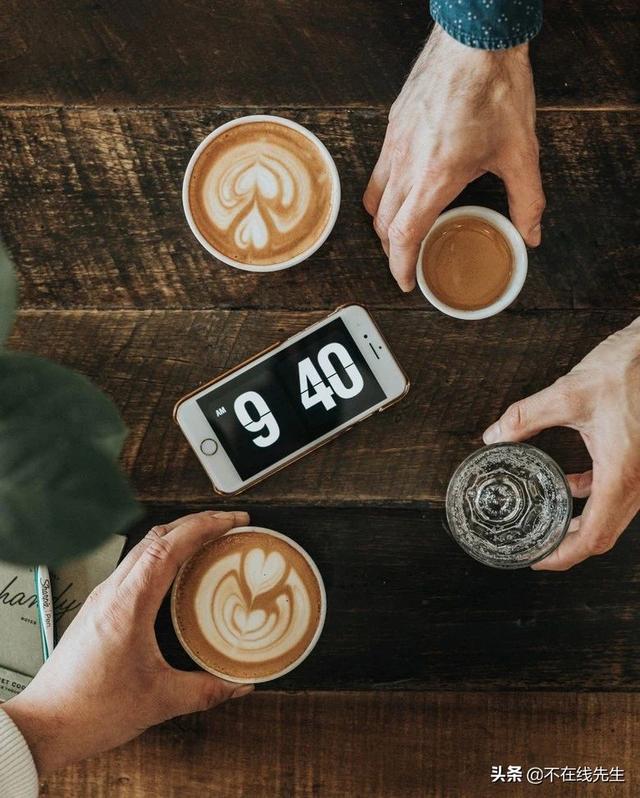
Fliqlo的手机摆拍摄影 好了,以上就是今天的分享内容 如果你也喜欢它,那就赶紧用起来吧! 如何下载Fliqlo屏保安装包关注“不在线先生”微信公众号后│回复: 屏保 即可获得打包整理好包含Mac OS和Windows的Fliqlo屏保安装包 更多好玩有趣请关注不在线先生! 所有的美好都值得被分享! |
【本文地址】
今日新闻 |
推荐新闻 |